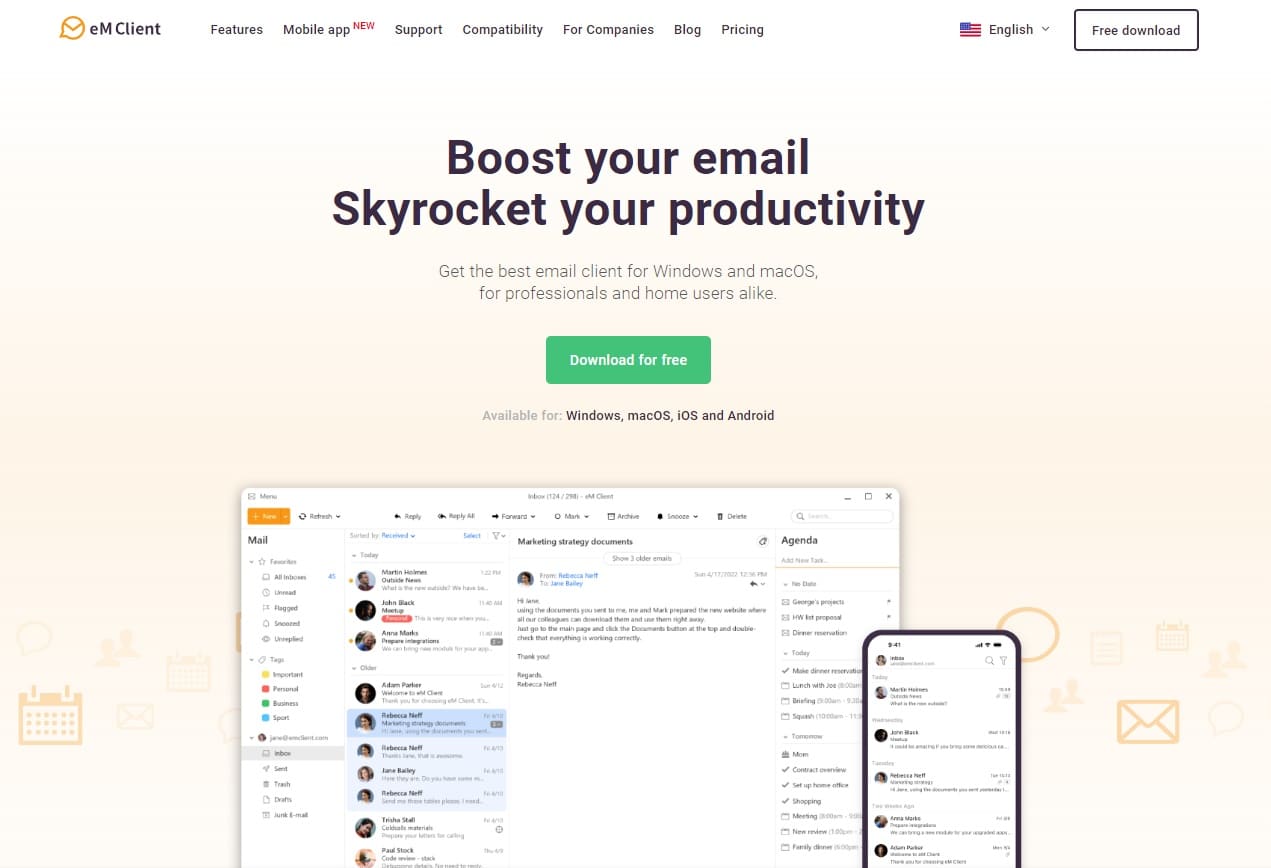
Beneficios clave de utilizar emClient para gestionar tu correo corporativo
Hoy vamos a hablar de ¿por qué emClient para gestionar tu correo? ¡No pierdas más tiempo y empieza a gestionar tu correo corporativo de manera
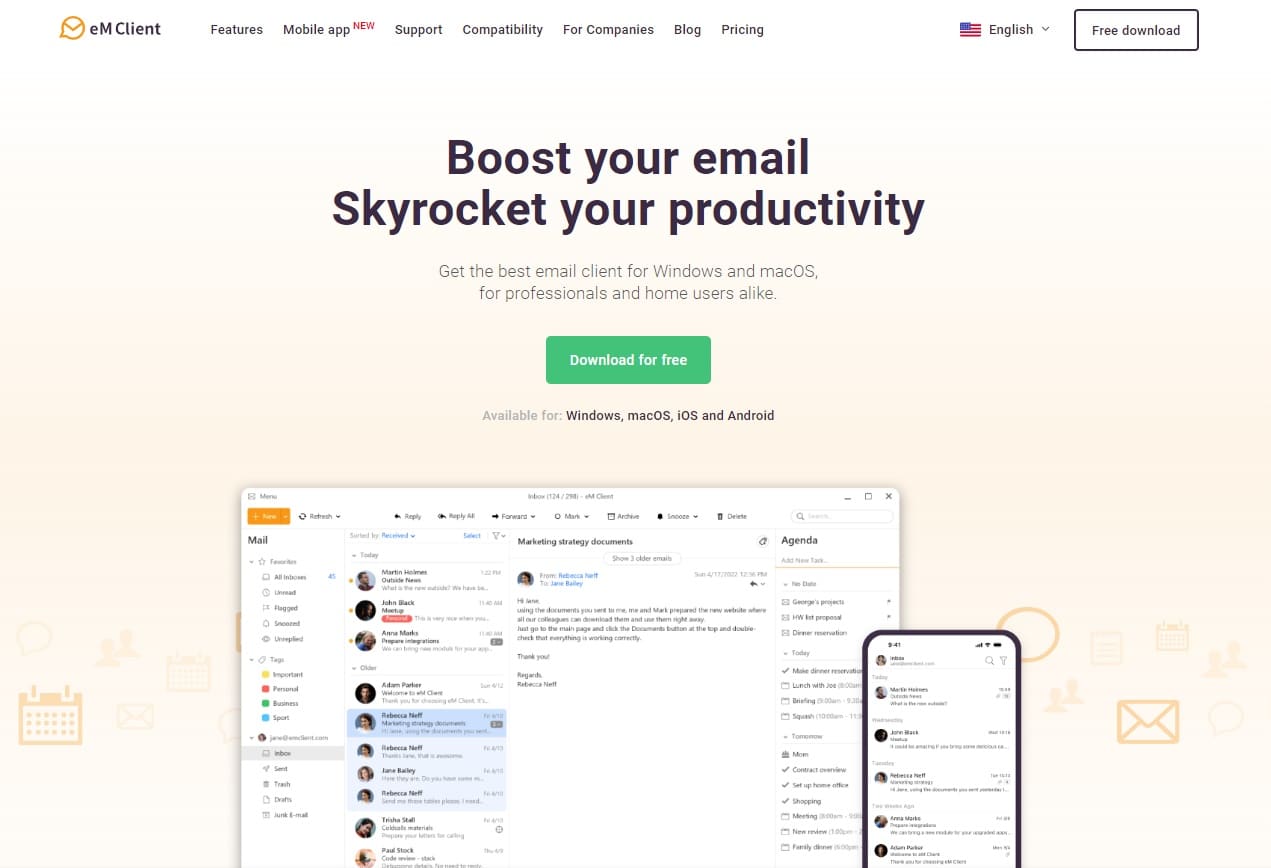
Hoy vamos a hablar de ¿por qué emClient para gestionar tu correo? ¡No pierdas más tiempo y empieza a gestionar tu correo corporativo de manera

Desde hace algunas semanas han salido a la luz pública las fallas de seguridad y los riesgos que traía usar la herramienta ZOOM para llamadas y video conferencias. Desde empresas hasta gobiernos han prohibido el uso previendo agujeros en su seguridad.
Aquí vamos a mostrarle cómo hacer llamadas, video conferencias, compartir archivos sin tener que instalar un software en su equipo y manteniendo su seguridad y privada a través de Net4Email.
Requisitos:
-Tener una cuenta de correo electrónico corporativo Net4Email de Netquatro.
Pasos a seguir:
1.- Iniciar sesión en su Webmail de Net4Email
2.- Ubicar el icono «Espacio de trabajo de Equipo» en el menú superior.
3.- Crear una nueva reunión.
4.- Asignar la contraseña a la reunión.
5.- Definir si los participantes serán personas de la empresa con usuario / contraseña o invitados
6.- Copiar el URL o enlace de la llamada para que puedan unirse otros participantes.
7.- Compartir el enlace que las personas que desee que puedan acceder a la video llamada y compartirles también la contraseña que definió para que puedan ingresar de forma segura.
El paso a paso de este tutorial, puede encontrarlo en nuestro blog:
https://netquatro.com/blog/